기 타 아니! 윈도우 내장 FTP 서버가 있네요..제가 너무 아는것이 없네요..
2017.07.31 17:02
윈도우에서 cmd로 FTP를 명령어를 사용할수 있다는것만으로도 저에게는 놀라운 일입니다.
이렇게 알게된 FTP 명령어를 잘~~ 활용해볼까 하고....머리를 굴리고 있었습니다..
동종업계의 사무실에는 보통..2인이상이 근무를 합니다..그렇다보니 컴퓨터도 2개이상입니다..그래서..각각의 컴퓨터에 FTP 서버를 설치하고
내 컴퓨터의 중요 자료를 상대방에게 교차 백업하는것을 생각을 하여 보았습니다
오래전에.. DarknessAngel님께서 소개를 해주셨던..AOMEI PXE Boot Free 버전으로 윈도우 백업을 서로 다른 컴퓨터에 백업을 하고..랜부팅으로
복원을 해본적이 있어서......렌섬웨어에 동시대 2대가 다 걸리지 않은다면..최소한..백업파일을 지킬수 있지 않을까 하는 생각에...FTP서버 프로그램을 찾아보았습니다
파일질라나..알FTP(구)버전, 서버유등이 있네요...
그런데..이렇게 외부 프로그램 말고도..윈도우 자체에서 FTP 서버를 만들수 있는 기능이 있네요..
제가 너무 초보여서..이런 기능이 있는줄도 몰랐습니다..알고보니..FTP 서버, FTP에 파일 올리는것 다..윈도우 자체에서 되네요..
괜히 프로그램 설치할 필요가 없죠..자체에 있는것을 활용하여 보았습니다
혹시...다 아시고..이번에도 저만 모르고 있는것인지요...제가 아는것이 없다는것을 다시 알게 되었습니다.
초보가..이렇게도 해보는구나 하여 주십시요
아래는..제가 참고한 사이트들입니다...나름대로 조금씩 다르지만 아래의것을 참고하시면...쉽게 FTP서버를 설치할수 있으실것 같습니다
윈도우 내장 FTP 서버 사용하기
https://yaraba.tistory.com/178
IIS 7 WEB 설정 및 FTP 설정
윈도우7,8 IIS 설치 방법(IIS 웹서버 설치)
https://zzarungna.tistory.com/405
Windows 7 Professional, Enterprise 또는 Ultimate에 IIS 7.5 설치 (MS에는 cmd로 설치하는것도 있네요)
https://technet.microsoft.com/ko-kr/library/cc725762.aspx
사무실에 최소한 컴퓨터가 2되는 되어야 상호 백업이 되죠..넷북의 win7에 서버를 설치하여 보았습니다..
저도 두번째 설치해보는것이라..일부러 다른것을 선택해서 안되는 경우도 있었습니다...혹시 부족한것이 보이시더라도 양해를 부탁드립니다
1. 넷북에 설치된 win7 라이트 버전에서 파일질라 서버가 설치가 되었는데도 작동이 안되어서..알FTP로 설치를 하고 사용기를 쓴적이 있습니다.
이제 이렇게 프로그램을 설치하지 않아도 될것 같습니다.

2. 제어판>Windows 기능 사용/사용안함으로 들어가셔서..아래처럼..2개를 체크해 주시면 되십니다
제가 소개해 드린곳에 자세히 나와 있습니다
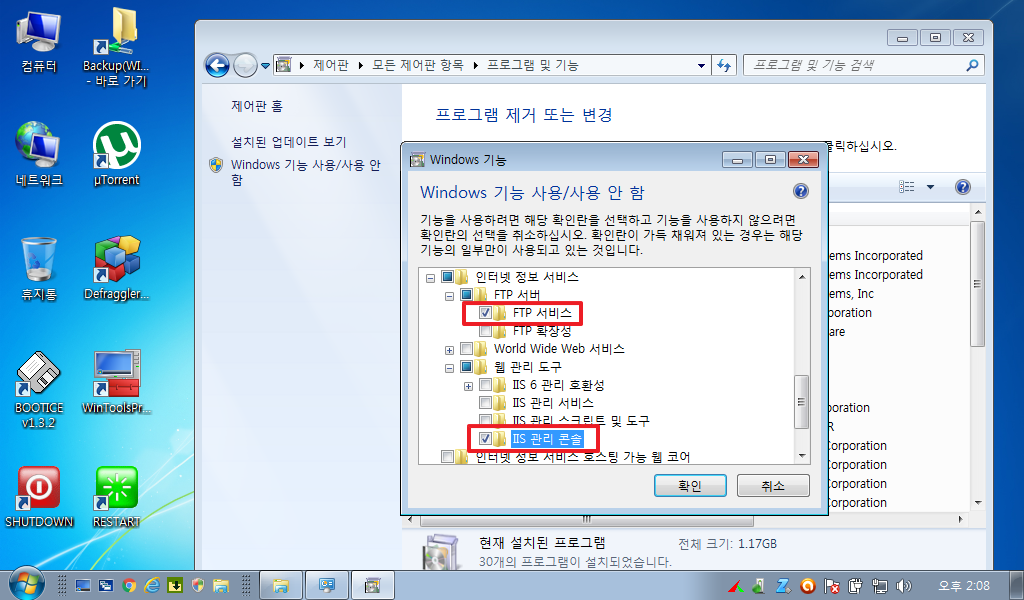
3. 확인을 클릭하면 설치를 합니다..
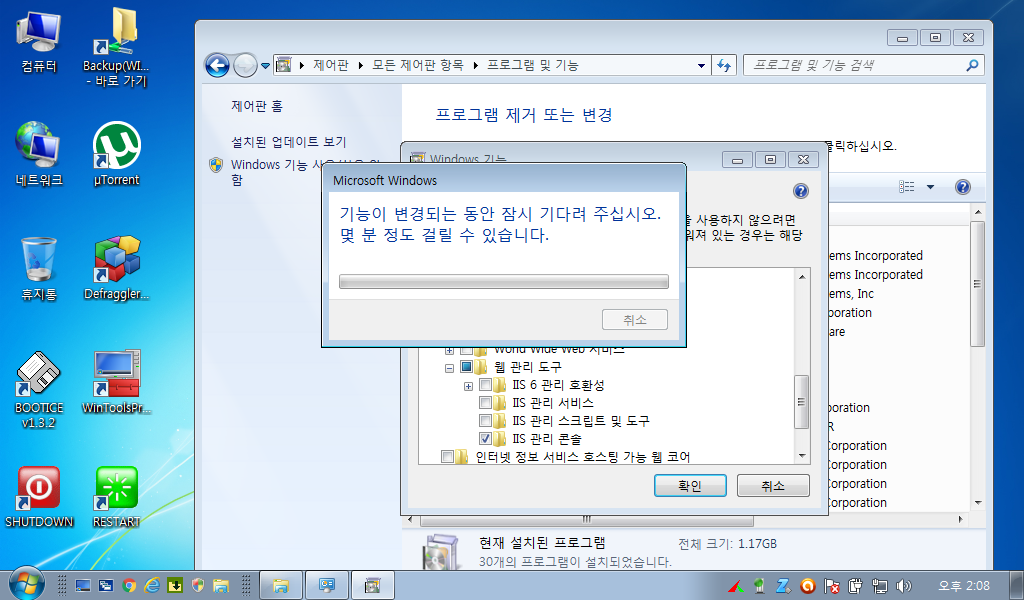
4. 아니 에러가 발생을 하였습니다...라이트 버전이어서 관련파일들이 없나 봅니다..참고하여 주십시요
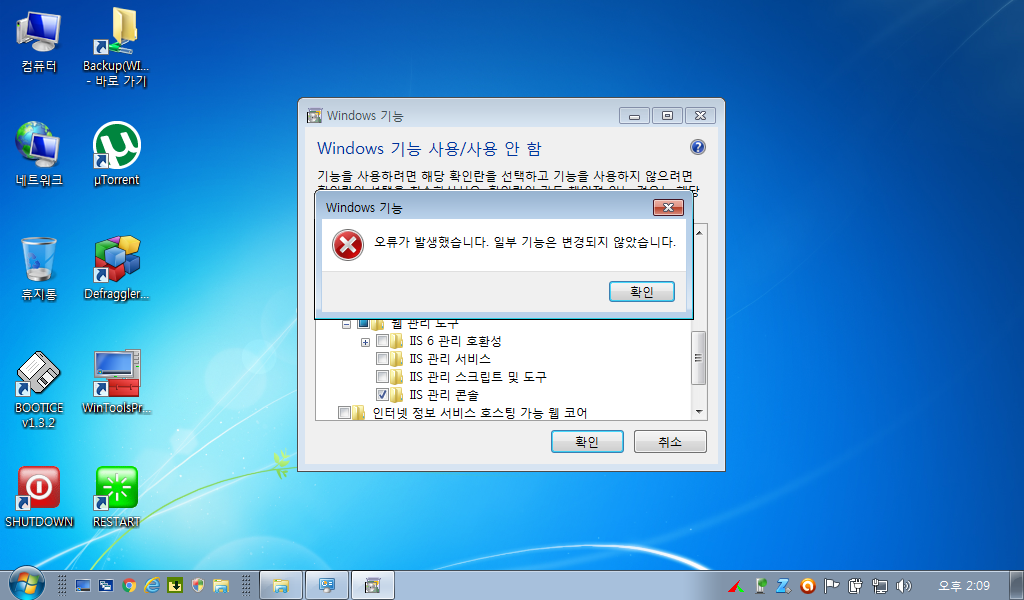
5. 윈도우7을 새로 설치를 하고 진행을 하였습니다..

6. 이번에는 당연히 설치가 잘 되어서...아래처럼 명령어(inetmgr)를 입력하였습니다..
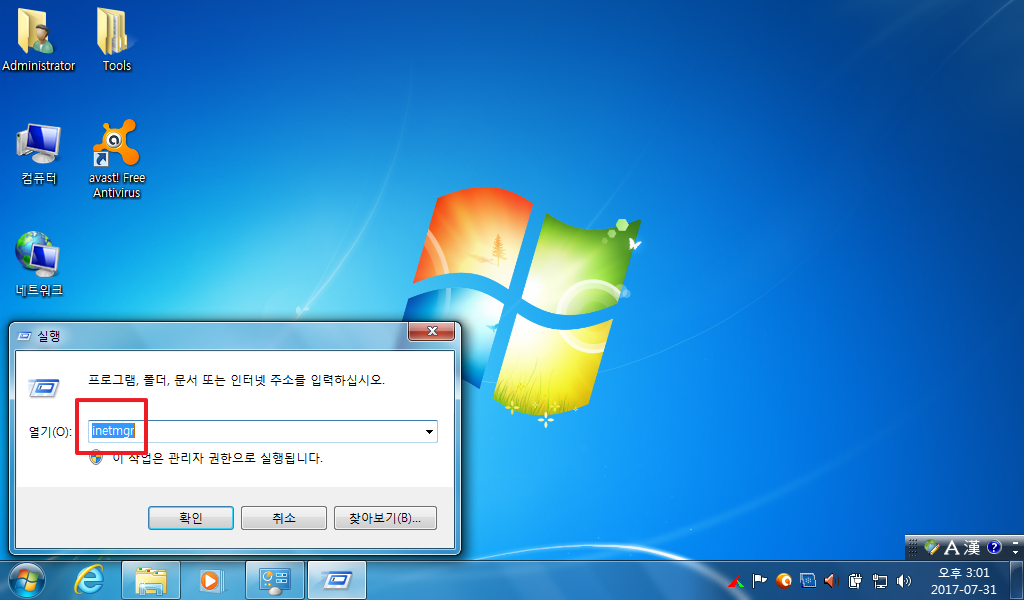
7. IIS 관리자가 나오네요..FTP 관련 내용들이 보이시죠..

8. 제어판>관리도구에 가시면..바로가기가 있습니다.. 필요하시면 이것을 복사해서 사용하시면 되십니다
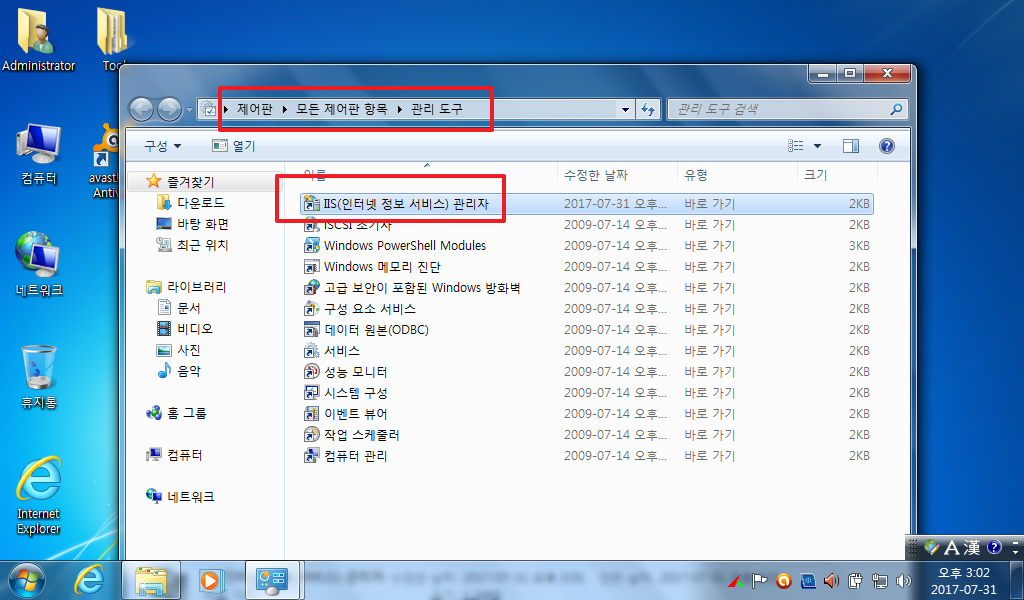
9. 아래처럼..FTP 사이트를 추가 하여 보겠습니다.
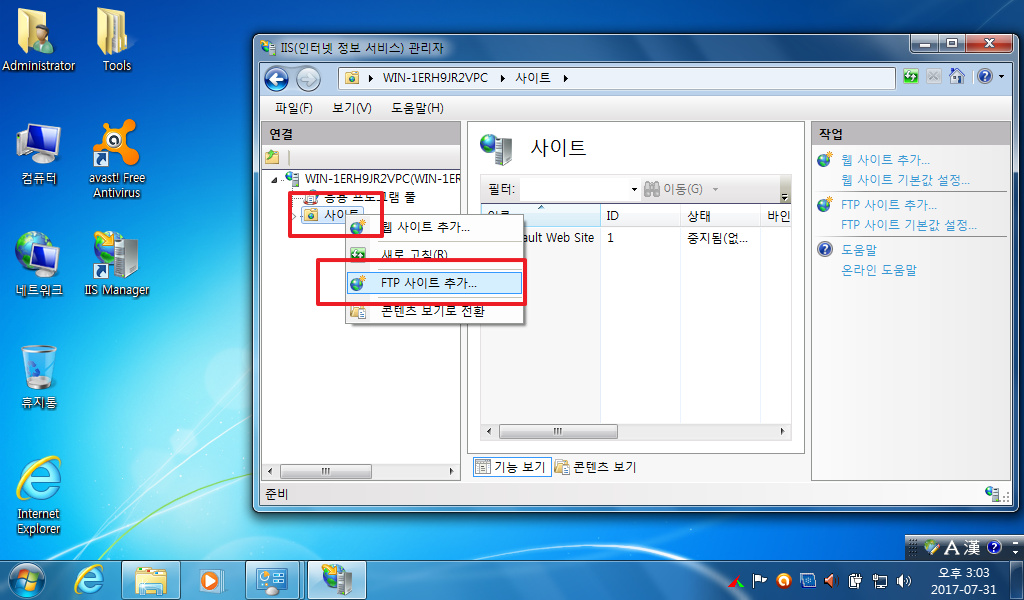
10. 이름하고..실제 경로를 선택하여 주시면 되십니다
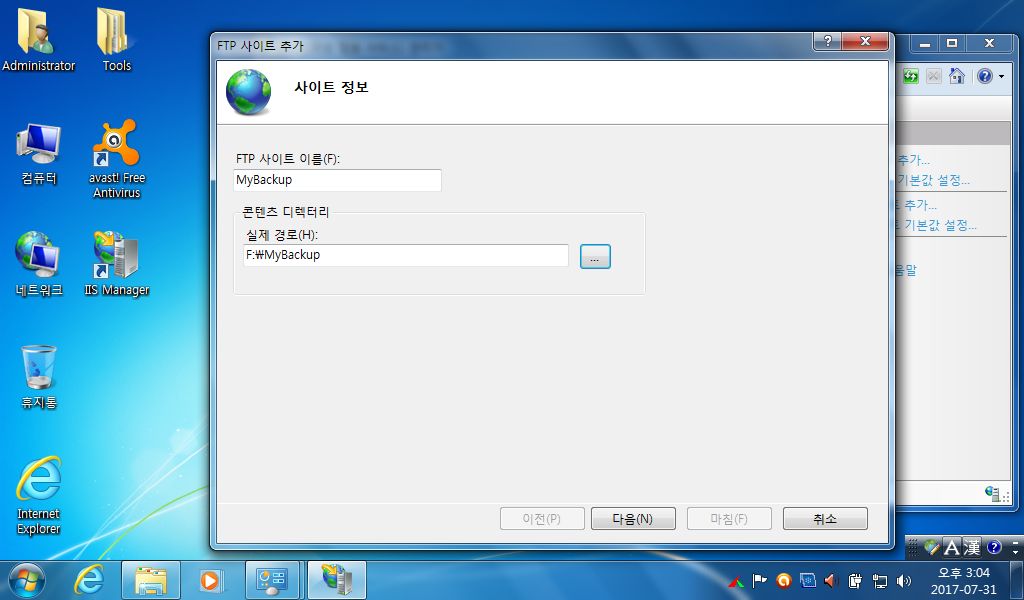
11. 설명이 된곳에는..아래처럼..지정하지 않은 모든 IP로 되어 있습니다....저는 자동으로 허용으로 체크를 하였습니다
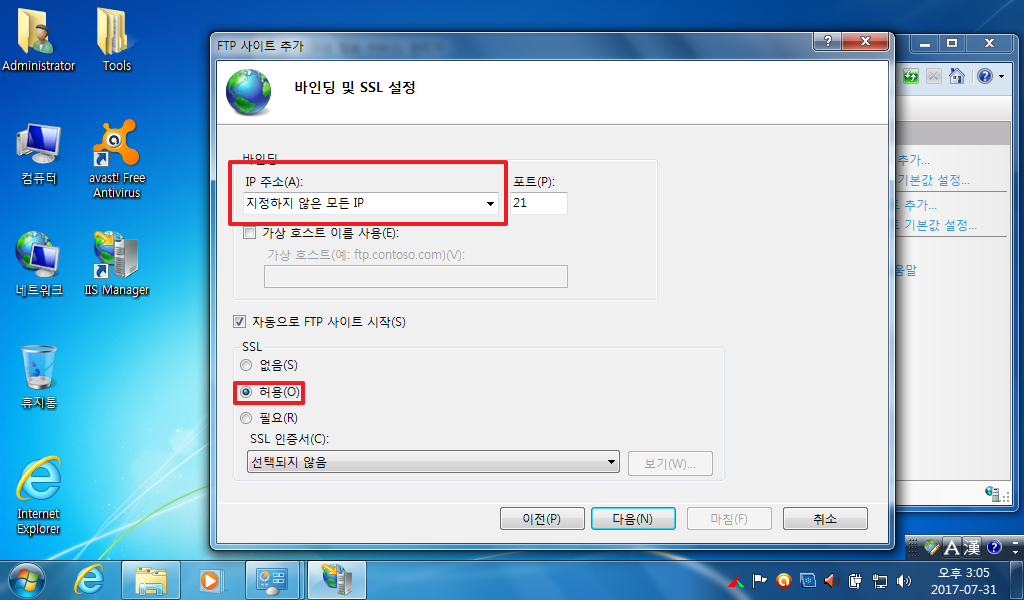
12. IP주소에...실제 IP주소가 보여서..이번에는 이것으로 하여 보았습니다...실제는..사용자 암호가 없어서 FTP가 되지 않았는지는 알수가 없지만...잘 되지 않아서..다시 할때는..설명대로 지정하지 않은 모든 IP로 설정을 했습니다..
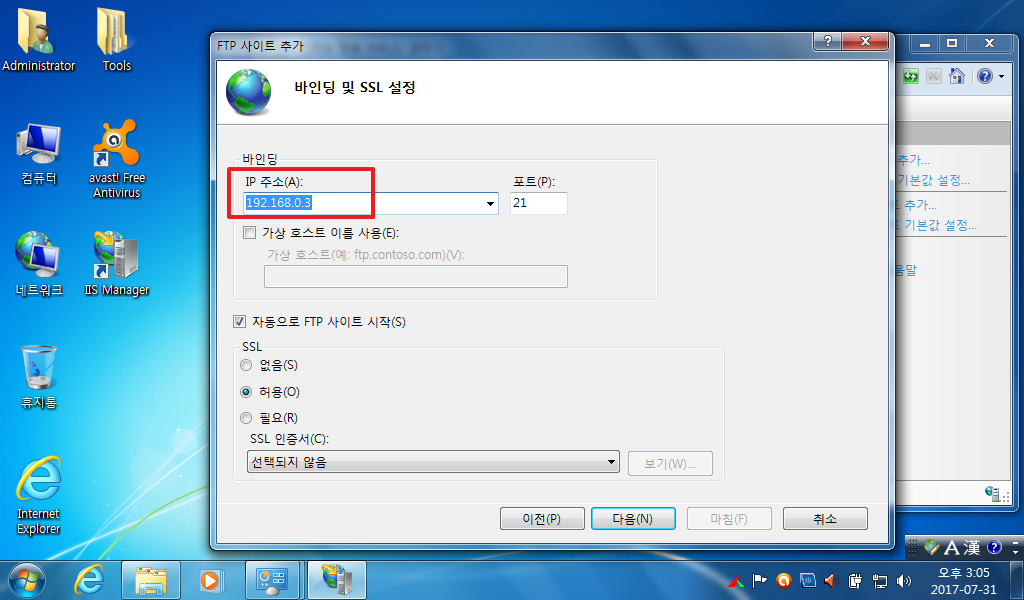
13. 기본, 모든 사용자, 읽기,쓰기 설정으로 하였습니다..사용자를 지정할수도 있습니다
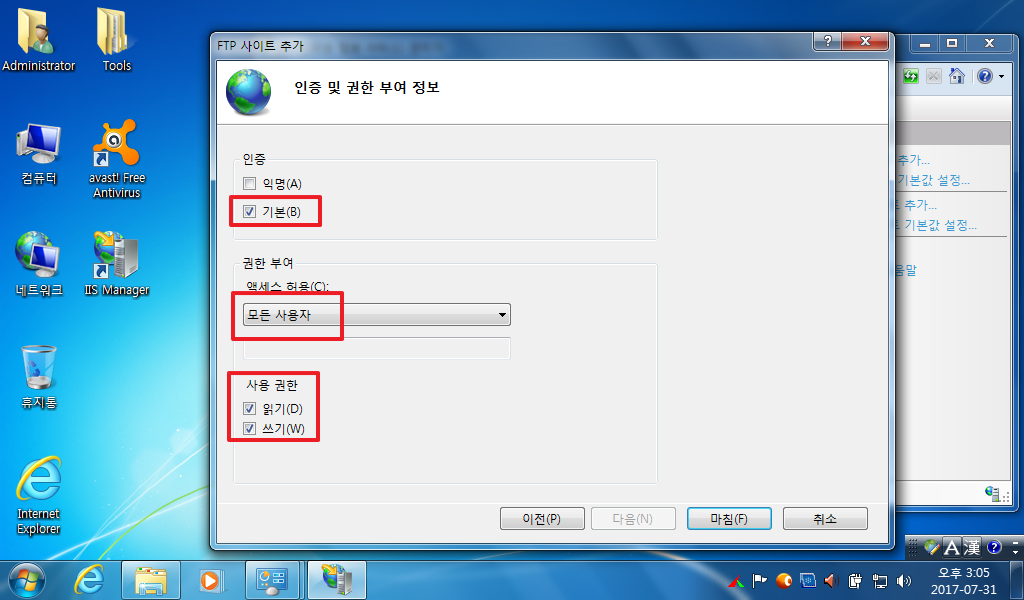
14. 다 만들어졌습니다..실제는 FTP로 접속이 되지 않았습니다..윈도우7에 암호가 없어서 암호를 입력하지 않아서인지..그래서 윈도우에 암호를 만들었습니다.
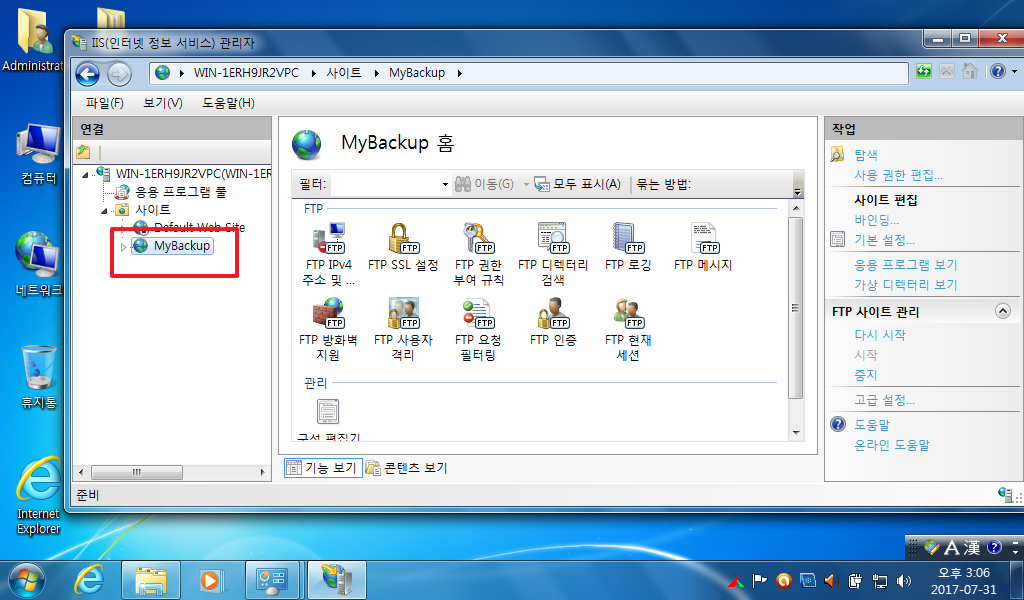
15. 저기에 좀더 자세히 보이네요..
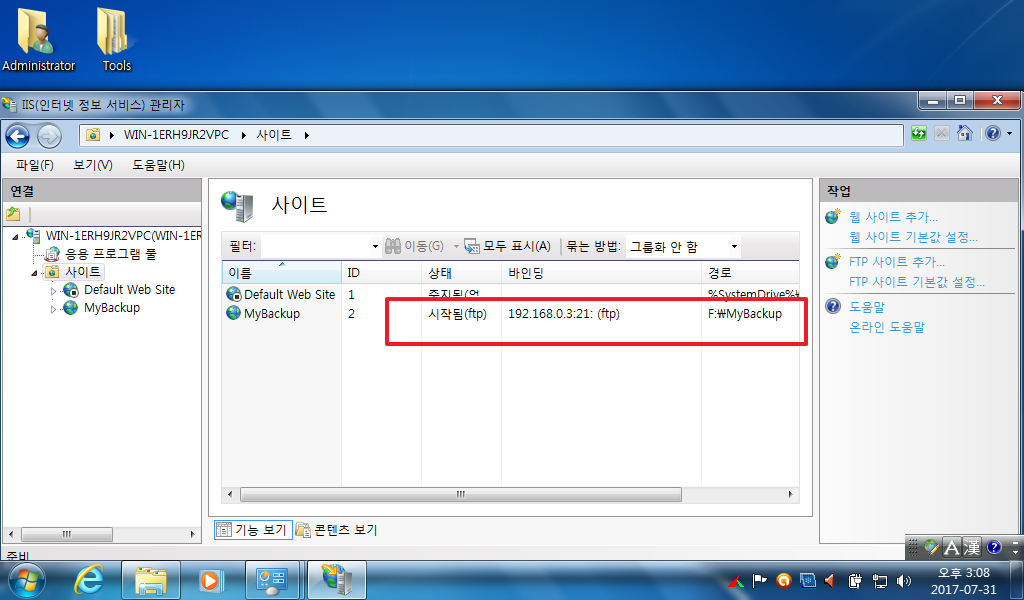
16. 현재는 사용자 암호가 없습니다
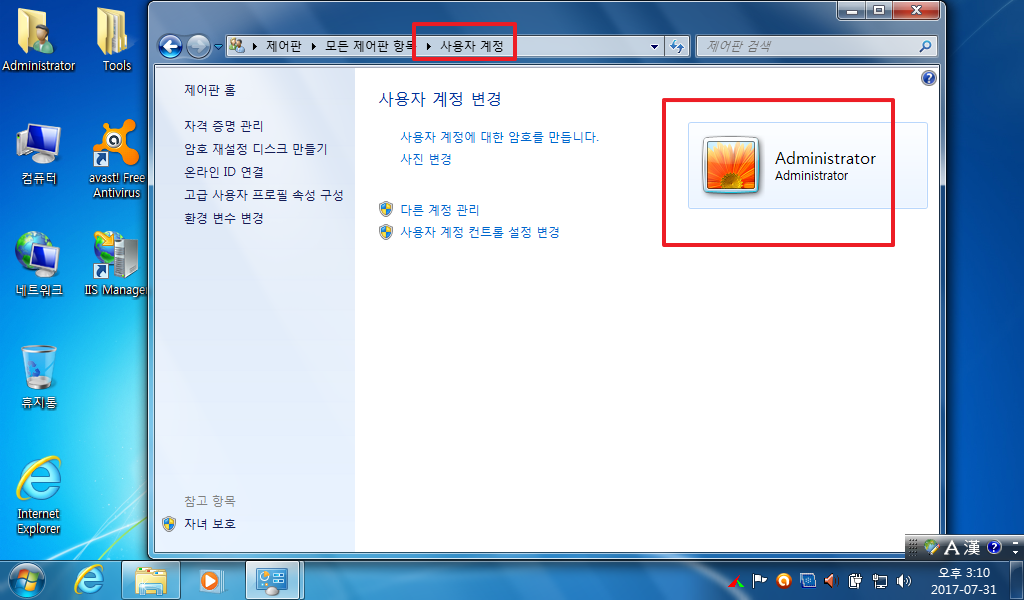
17. 아래처럼 암호를 만들었습니다.
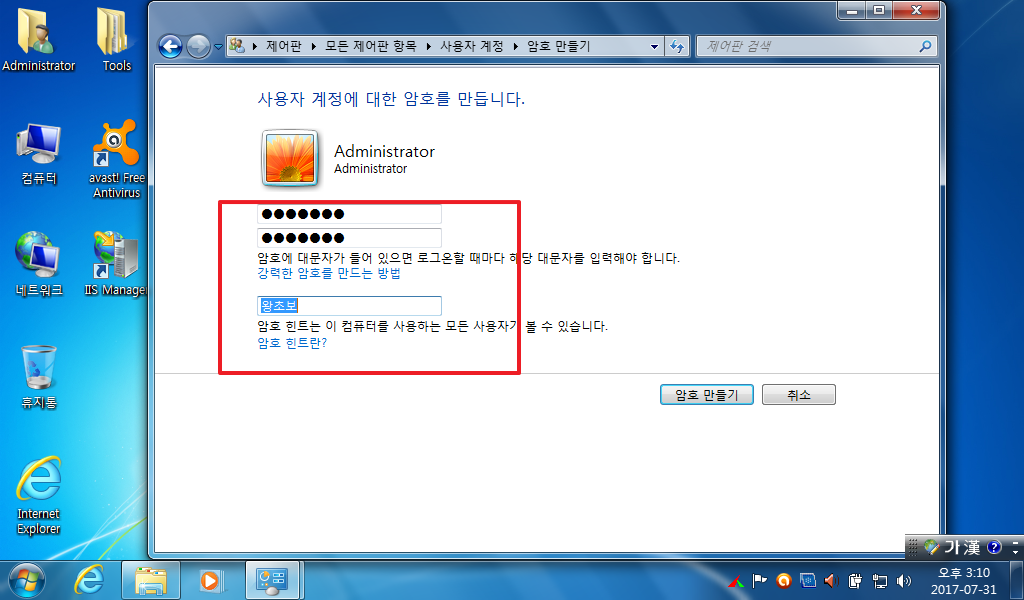
18. 그리고..혹시 IP를 선택해서 안될수도 있어서..안전하게(?) 설명에 나오는대로 지정하지 않은 모든 IP로 설정을 하였습니다..
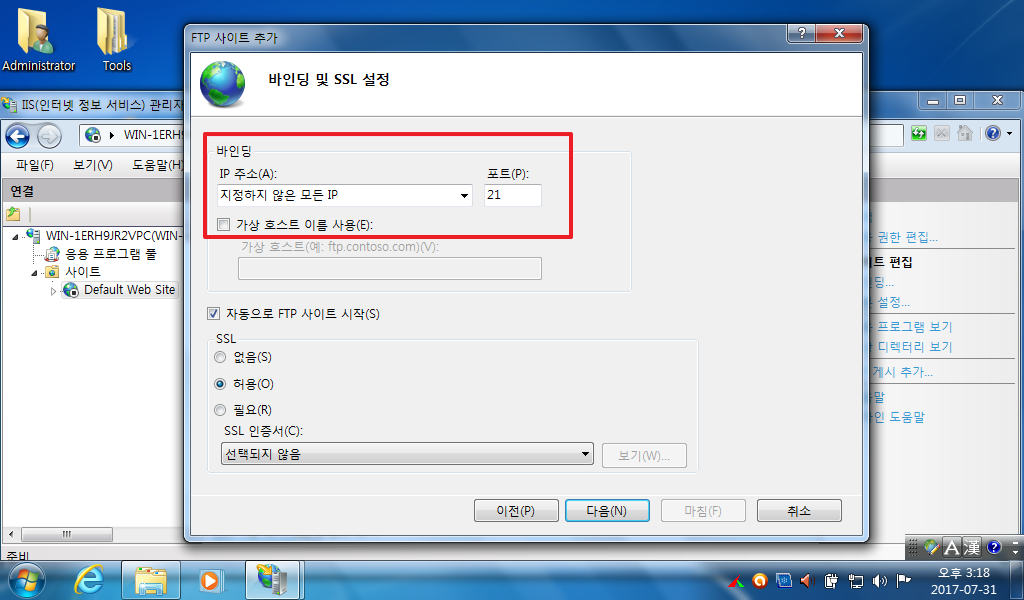
19. 아래 메세지는 잘못 넣은것 같습니다...FTP로그인 할때 나오는줄 알고 넣은것인데요..안나오네요..
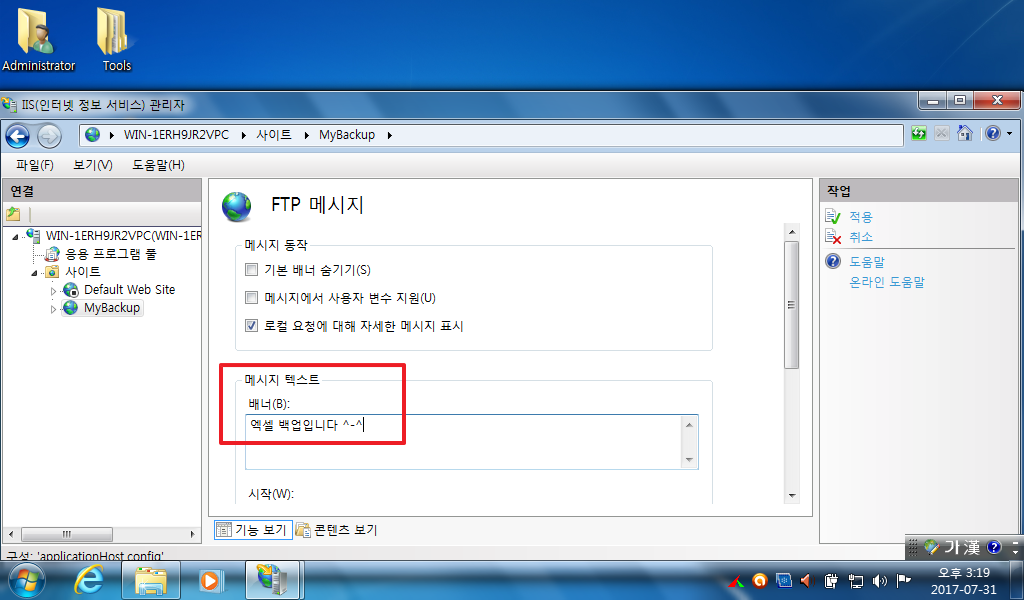
20. 위에 링크도 곳에 설명이 되어 있어서..추가로 설정을 하여 보았습니다..고급설정으로 들어갑니다..
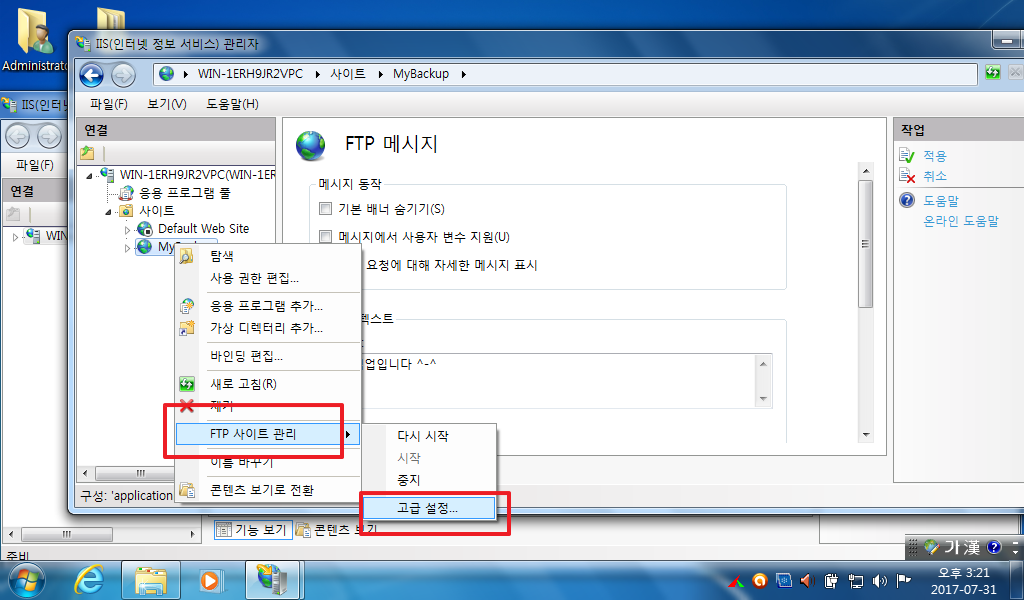
21. UTF8허용 True로 되어 있습니다..한글관련해서..문제가 생길수 있다고 합니다..
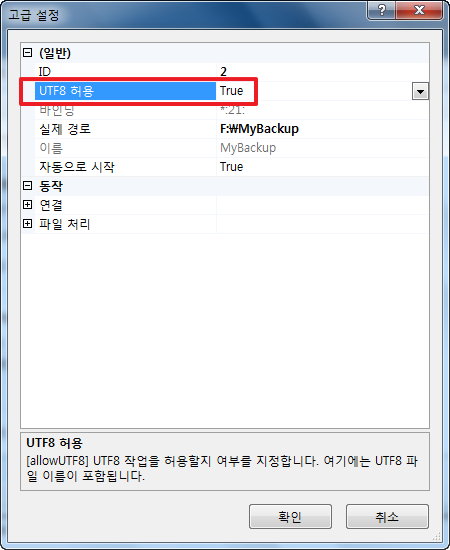
22. False로 설정을 바꾸었습니다..
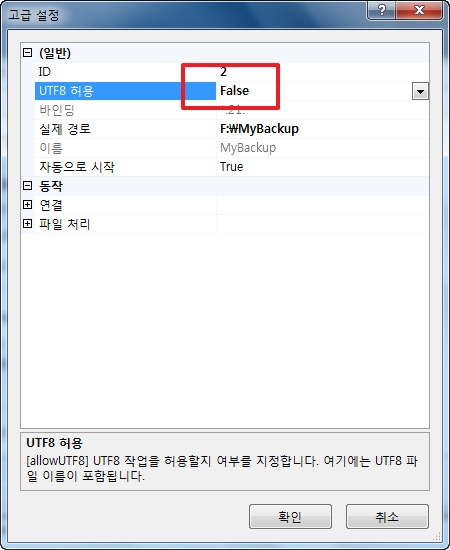
23. 그리고 방화벽에서도 설정해야 할것이 있네요..언제 집에서 해볼때는 이런것을 안했는데도..되기는 하였습니다..
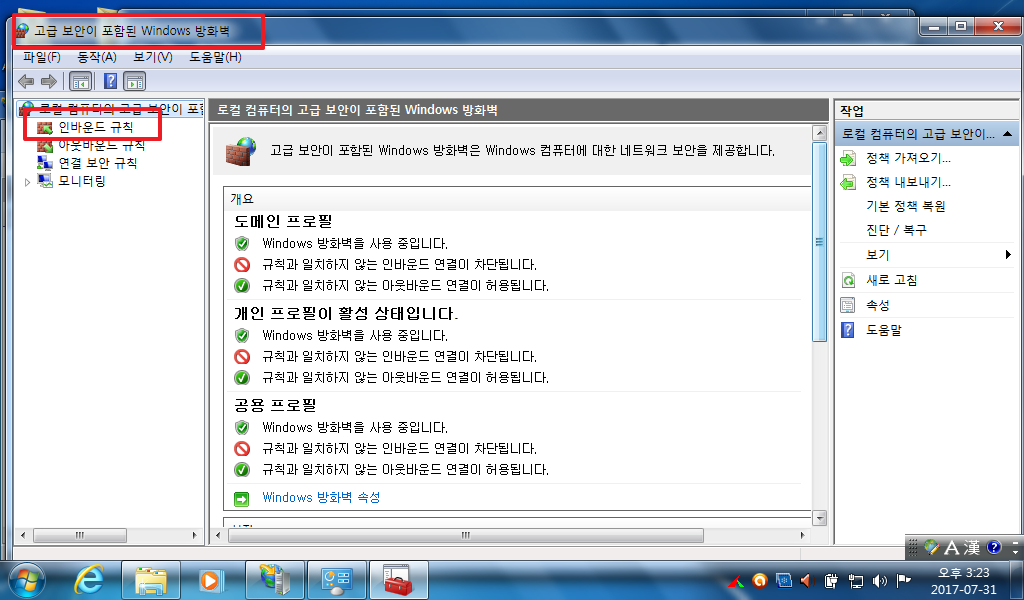
24. 새규칙을 만들어야 합니다..
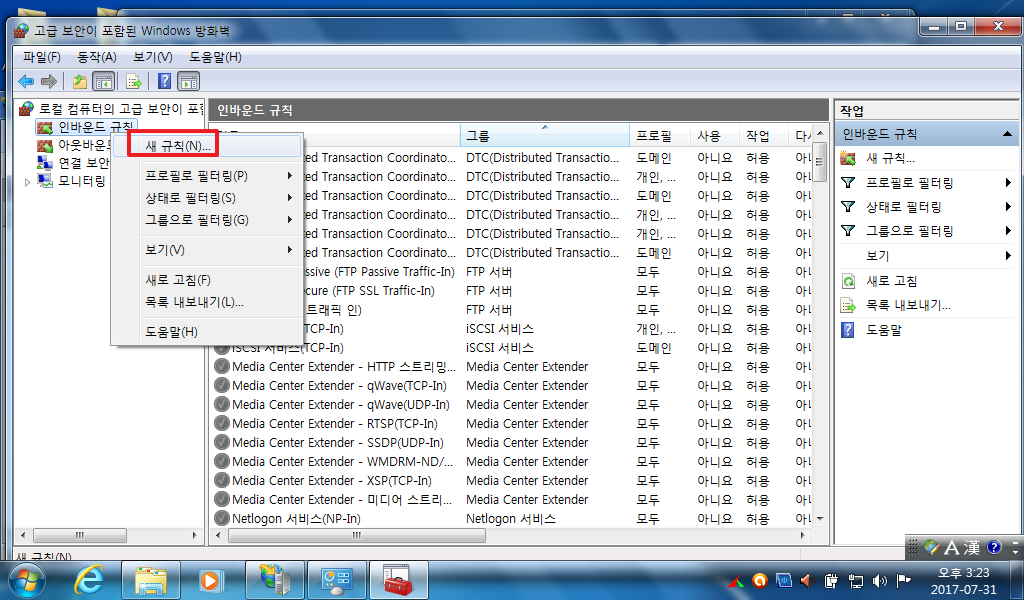
25. 미리 정의됨을 체크하여 주십시요
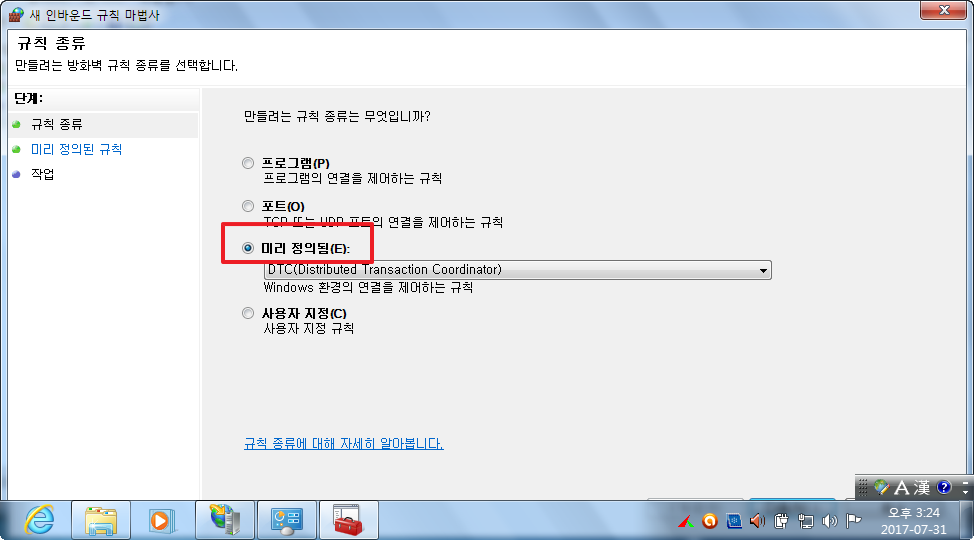
26. FTP서버를 선택하시면 되십니다
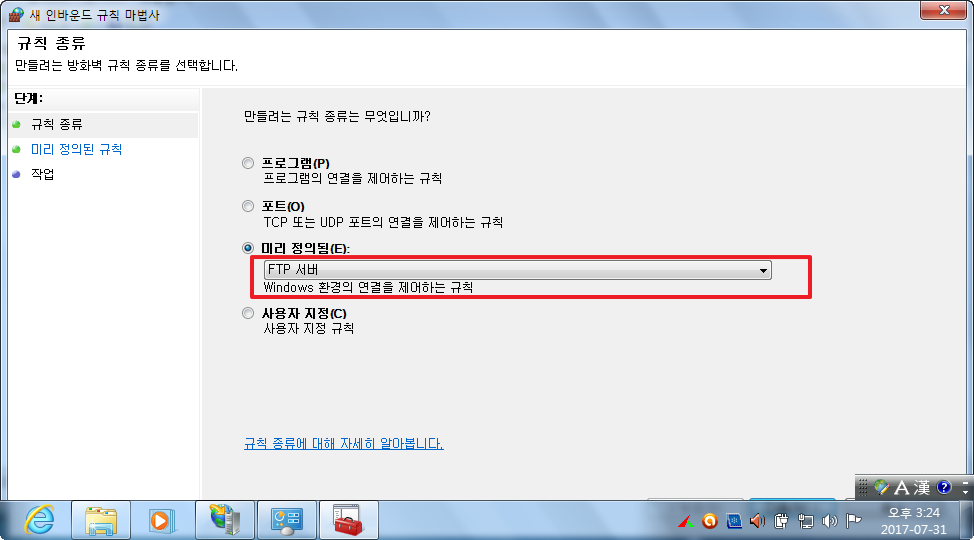
27. 3개를 모두 체크하였습니다
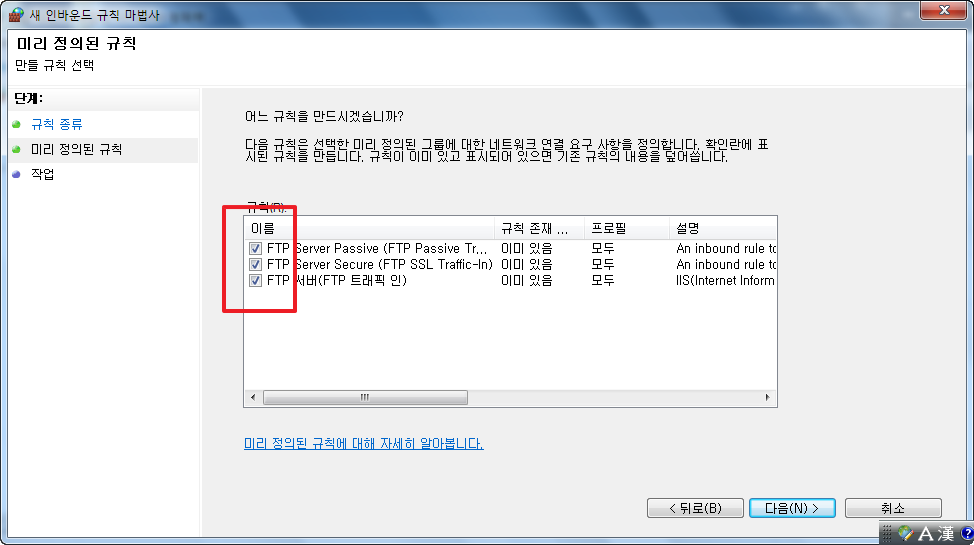
28. 연결허용을 선택하였습니다..끝입니다
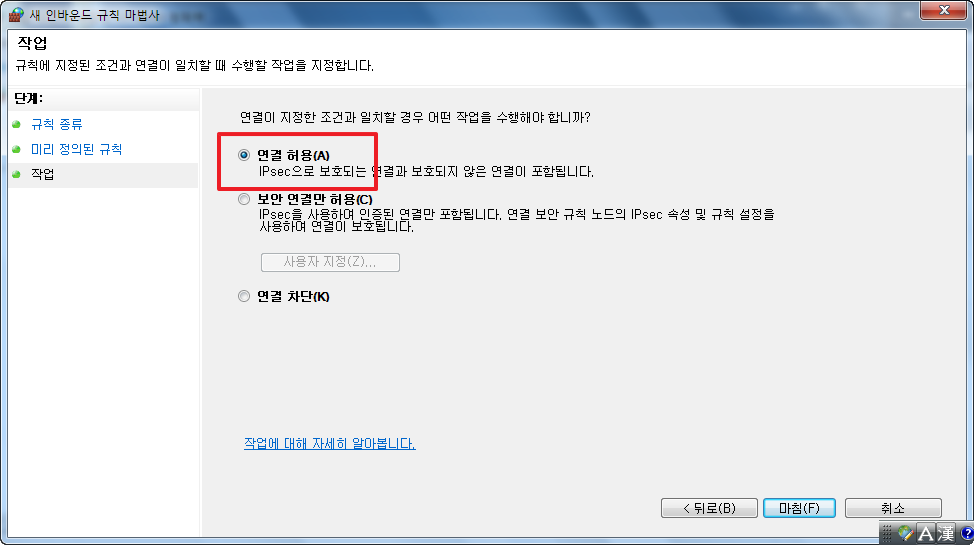
29. 설정을하고 FTP 서비스를 재실행합니다..
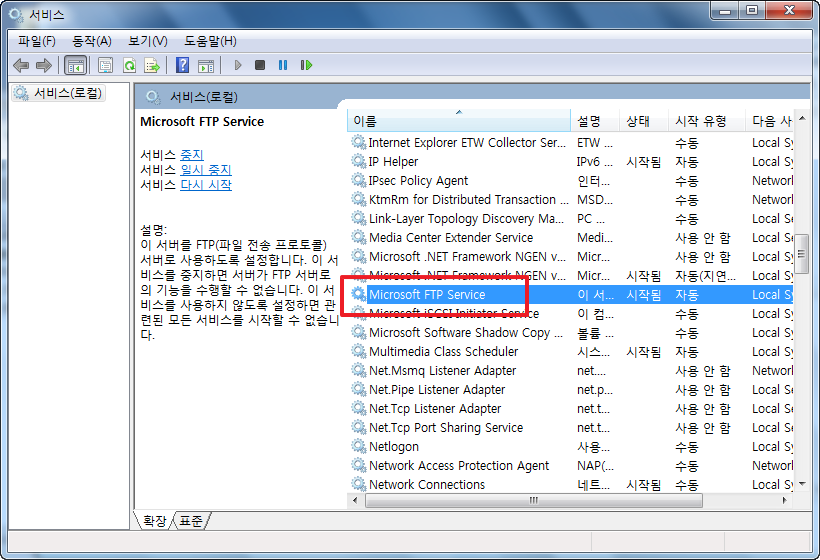
30. 자동으로 실행되게 하였습니다..
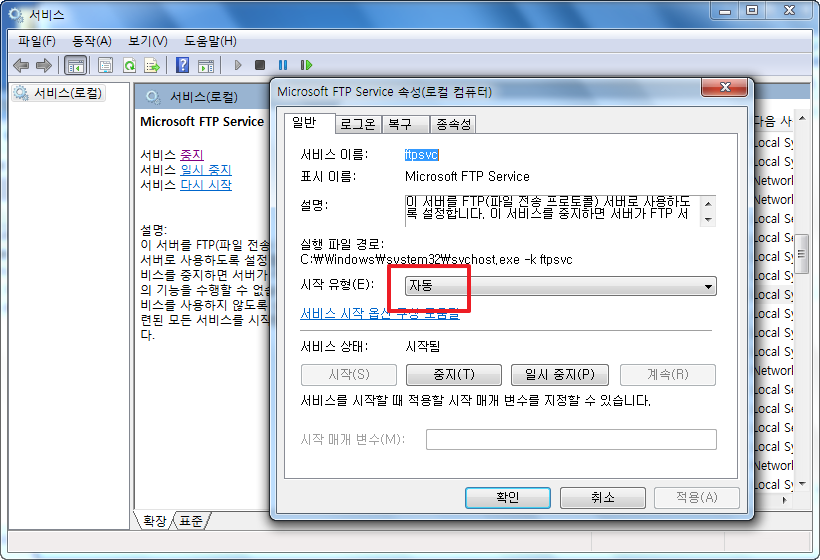
31. 이제 다른 컴퓨터에서..FTP로 접속을 해서 백업만 하면 되죠...아래처럼..cmd에서 백업을 하도록 설정을 하였습니다..
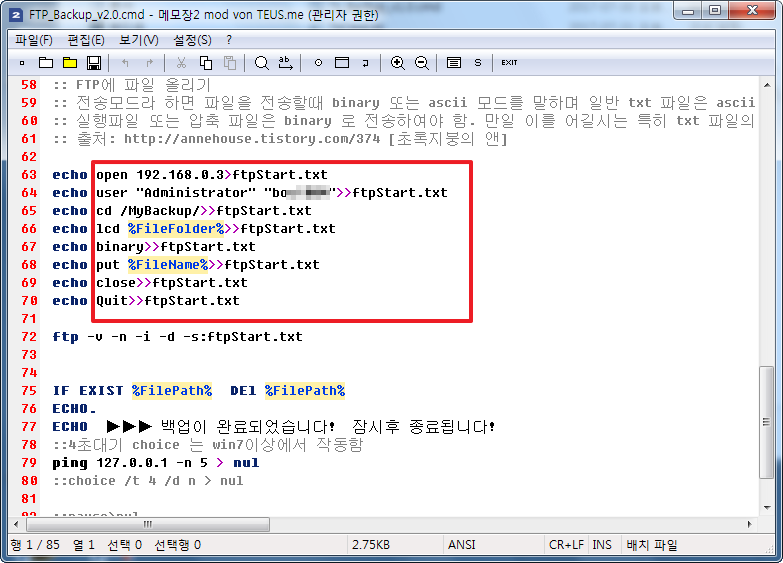
32. 엑셀파일을 7z으로 압축중입니다..
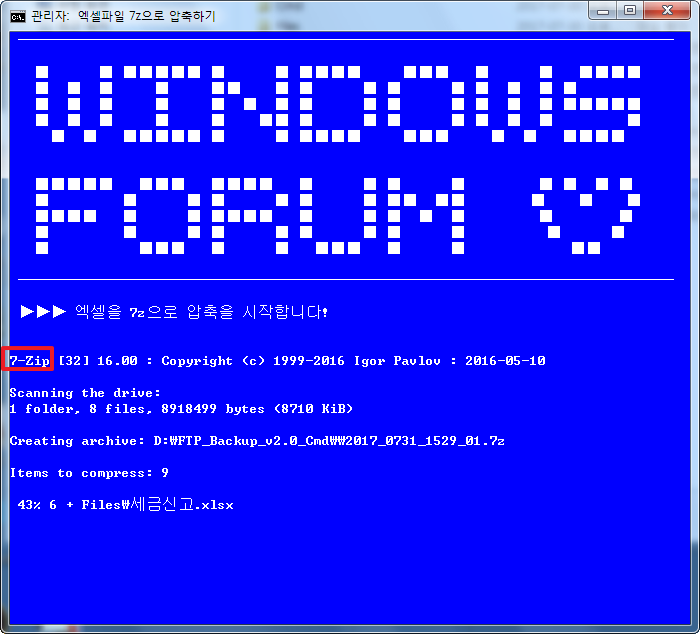
33. 윈도우 내장 FTP를 설정한 컴퓨터에 접속을 해서 백업이 잘 되었습니다..
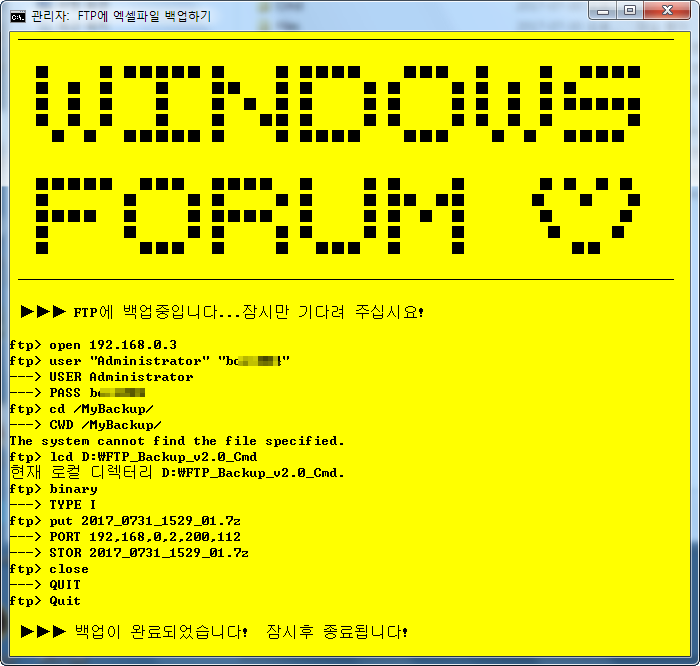
34. FTP 서버가 있는 넷북입니다...7z으로 압축된 파일들이 잘 업로드 되었습니다..
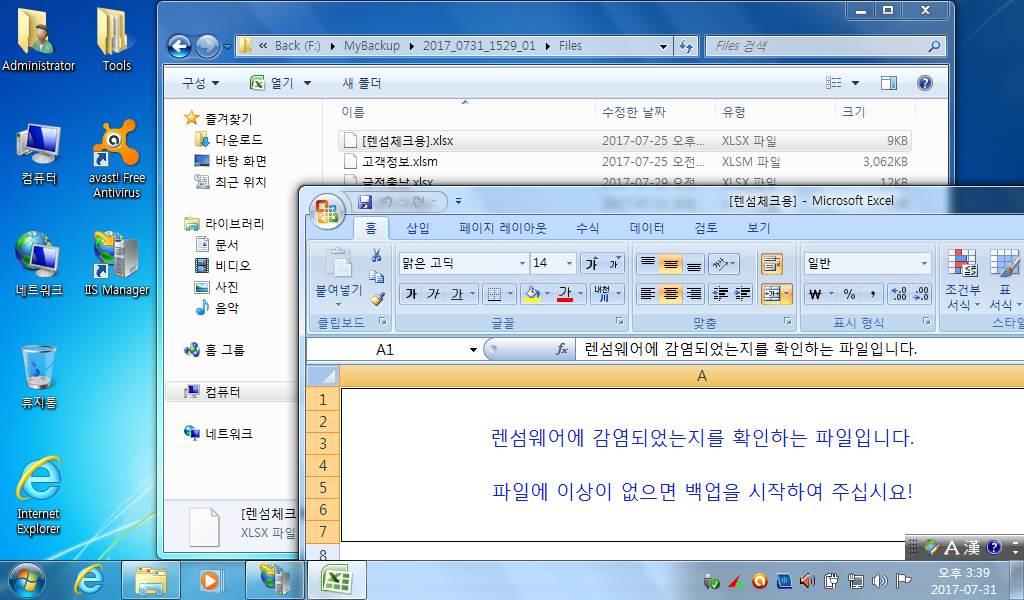
35. 아래의 버전을 설치를 한것입니다..
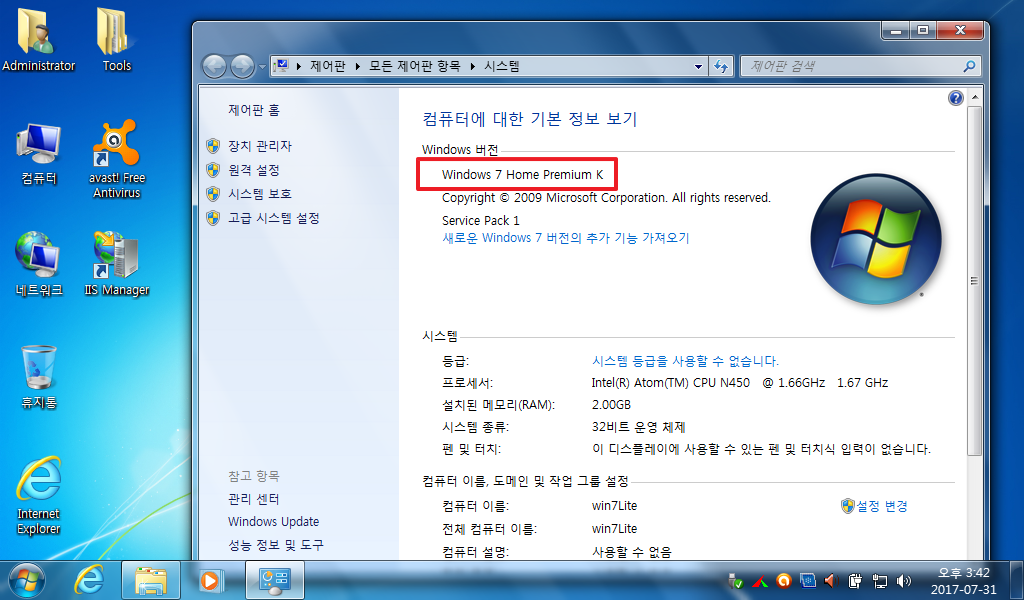
36. 파일질라도 접속을 하여 보았습니다..다른분의 컴퓨터에서 읽어 올때는..이렇게 읽어오면 될것 같습니다...
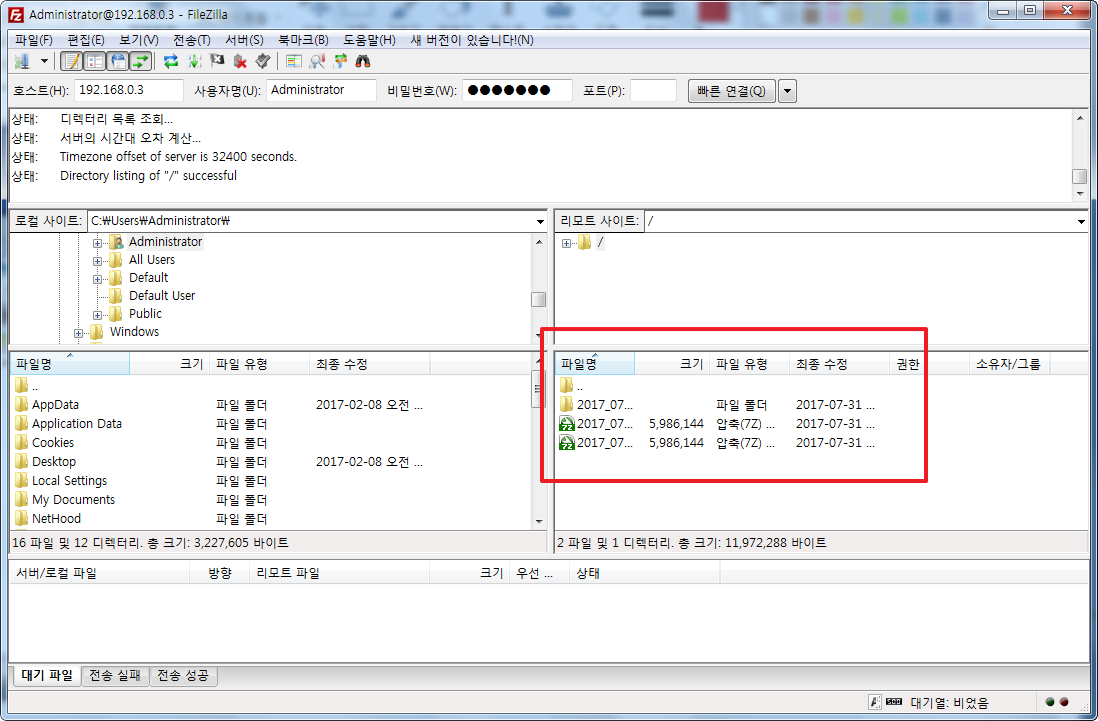
37. 마무리
윈도우 자체에서 FPT 서버 기능도 있고 cmd로 FTP서버에 파일을 올릴수도 있네요...
이렇게 내장된것을 모르고..엉뚱하게 외부에서 프로그램을 찾은것 같습니다..
처음해보다보니..조금은 복잡해보이는것 같습니다만...서너번 해보면...어렵지는 않을것 같습니다..
FTP나 클라우드를 탐색기에 연동해서 사용할때는 편하지만...렌섬웨어 때문에 이렇게 사용하면..대형사고죠..
같은 네트워크 안에 있는 컴퓨터들어어서..위험 부담이 있기는 합니다....동종업계의 분들이 소규모 개인사업이고..나스등을 구입하시기도 그럴때
사무실에 있는 컴퓨터를 이렇게 서버로 만들어서..서로 백업을 해주는것도 괜찮을것 같습니다.
서로 FTP서버가 설치가 되면..스냅샷에서 네트워크 백업을 해도 될것 같죠...활용하기 나름인것 같습니다..
초보가..윈도우에도 FTP서버가 내장되어 있다는것을 알고..이렇게 사용기까지 써보게 되었습니다
다 아시는내용이죠...웃으시면서 눈감아 주십시요
편안하신 저녁시간 되세요.
---------------------------------------------------------------------------------------
12번째 사진에 IP를 입력한것이 왜 안되었는지 알게 되었습니다..
접속을 허용하는 IP를 적어야하는데...자기자신 IP를 적었네요...참고하여 주십시요
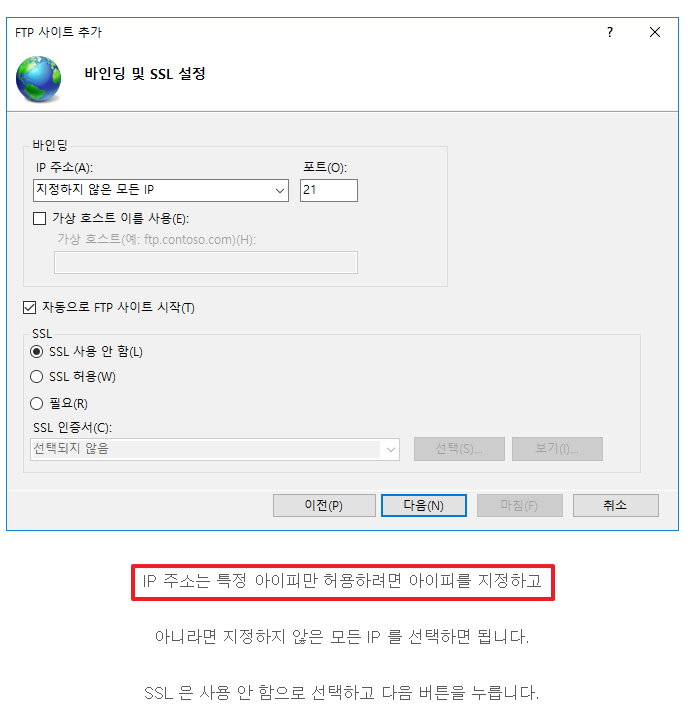
댓글 [17]
-
마메드네 2017.07.31 17:15
-
이세라 2017.07.31 17:25 눈감이 드립니다.
내장 WEB서버도 있고 FTP도 있고, PHP모듈도 있고 대부분 다 있어요
수고 하셨어요 ^^
-
왕초보 2017.07.31 17:48
여러가지가 있네요...용어를 알지 못하다보니..검색을 할수가 없는 것이 초보입니다
이렇게 정확한 용어를 알려주시면..아주 큰 도움이 됩니다....
항상 도움을 주셔서 감사합니다....
-
신화랑 2017.07.31 17:29
언제나 구석구석 숨어있는 소중한 정보 캐내시고
설명해주시느라 항상 감사합니다...
초보님의 열정에 그저 소리없는 응원을 보내드립니다..
노고에 감사드립니다..
오늘도 남은시간 즐겁게 마무리 하시길 바랍니다...
정말 잘보고 갑니다...
-
Smile JJang!! 2017.07.31 17:58
좋은 정보 감사 드려요!! -
lubwiz 2017.07.31 18:20
저도 예전 윈도2000 시대부터 iis 를 사용했었습니다. 그런데 이게 단점이 시스템 연동이다보니 보안문제로 해킹이 들어와서 해커들이 조작을해버리면 유령 ftp 가 되서 시스템포맷하지 않으면 계속 털리는 문제가 있었습니다. 그후로 계속 사용하지않고 serv-u 나 filezilla 등으로 대체해서 사용했었지요. 지금은 어떨지 모르겠지만 혹시라도 보안문제로 외부에서 간단한 bruteforce 등으로 접속을 시도해서 계정이 털리면 내 ftp 나 자료들이 그대로 해커들의 자원으로 넘어갈수 있다는게 그게 걸립니다.
-
왕초보 2017.07.31 18:43
문제가 있는줄을 몰랐습니다..
이렇게 말씀을 하여 주시지 않아셨다면...아무런 생각없이 사용을 할뻔하였습니다..
보안이나 설정에 대해서 좀더 공부를 하도록 하겠습니다..
조언을 해주셔서 감사합니다...복 많이많이 받으십시요...
-
이세라 2017.07.31 19:06 보안 대책에 따라 다릅니다.
문제점이라면 일반 FTP는 패킷 가로채기 하면 아이디/비번이 노출이 됩니다.
HTTPS 처럼 FTP도 SFTP 보안을 하면 안전한 FTP운영이 가능합니다.
물론 추가적인 보안도 있어야 합니다
FTP vs SFTP https://goo.gl/BKHVZV
shell(cmd) 에서 사용법 https://goo.gl/XNyVdp
-
왕초보 2017.07.31 20:21
이렇게 차이가 많이나는줄 몰랐습니다...
자세한 링크까지 해주신 덕분에...새로운것들을 알게 되었습니다..감사합니다..
일이 점점 더 커지는데요....
도움을 주셔서 감사합니다...
-
왕초보 2017.07.31 21:45
sftp 서버 구성은..FreeSSHd 라는 프로그래으로 구성을 하였습니다..
서버 구성이 어렵지는 않았습니다...
접속을 파일질라로 해보았습니다.. 처음이라서 그런지...엑셀파일 한글이름이 이상하게 나오기는 합니다..
7z파일을 업로드 할것이어서...파일이름에 한글이 없기는 합니다..
공부를 열심해 해야할것 같습니다..
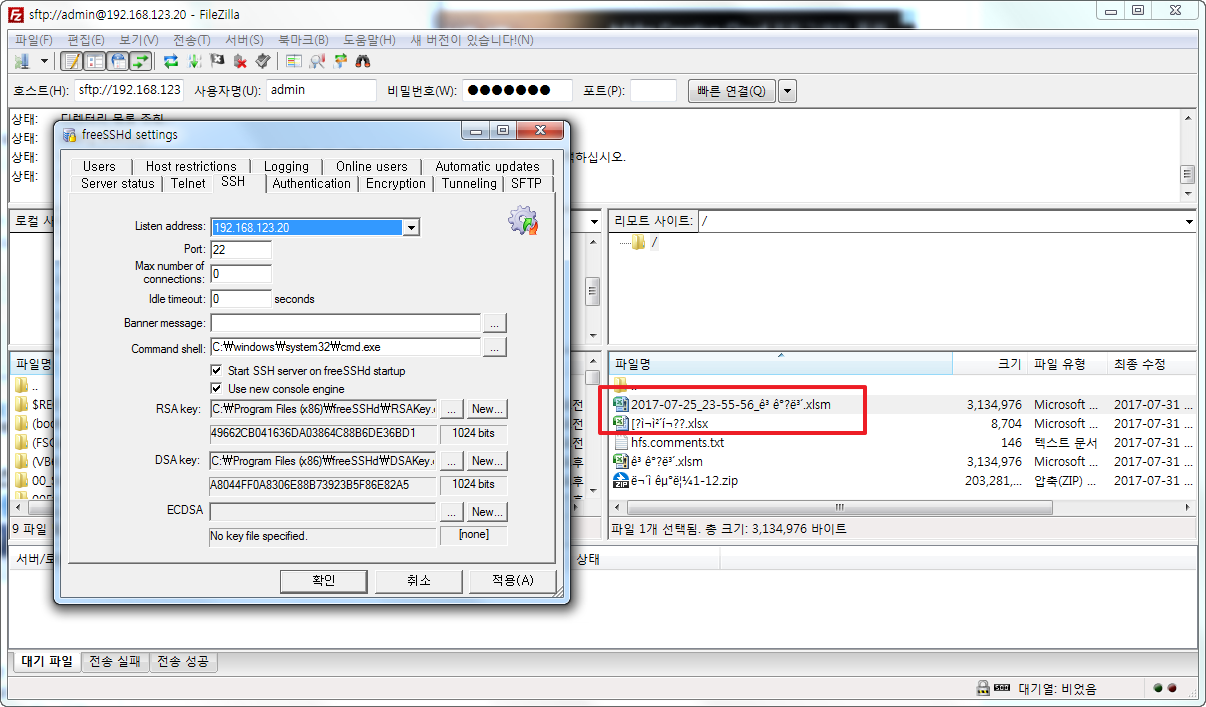
-
DarknessAngel 2017.08.01 04:27
ftp서버 설정에서 언어셋을 지정해주세요
IIS같은 표준 안 지키는넘들은 유니코드가 대세인 요즘 시대에도 여전히 (이것만 그런건 아니고, 기본 내장인 메모장등의 포맷도 마찬가지) 해당 OS의 언어 기준으로 맞춥니다 (이미 사라진지 오래된 9x용 표준 호환을 대체 언제까지 남겨두는건지...)
IIS쪽에서 설정 변경이 불가피할 경우는 파일질라쪽에서 접속 설정에 언어셋을 지정해주세요
-
왕초보 2017.08.01 09:38
자세한 도움을 주셔서 감사합니다...
아직..프로그램에 설정에 대해서 잘 모르다보니 공부를 해보아야 할것 같습니다..
한글이 안되는 이유가 다 있었네요..
폭염이 시작된다고 합니다..건강 조심하세요...
-
cungice 2017.07.31 18:27
좋은 정보들 감사합니다. 수고 많으셨습니다.
-
ehdwk 2017.07.31 19:41
잘 감상했습니다. -
강치 2017.07.31 20:01
원리는 알겠는데...생소하군요...
저야 사용할일이 없어 고수님의 가르침 배우고 가기만 하겠습니다.
수고하셨습니다^^
-
선우 2017.07.31 22:53
보고만 있어도 입문자는 머리가 복잡해 집니다 아직도 한낮의 쾅쾅 거리는 소리가 귓전을 때리고 있는 탓인지 정신이 멍멍 합니다 열정이 없이는 절대 쓸수없는 귀한 포스팅 감사히 보고 배우겠습니다 수고 하셨습니다^^*
-
검은날개 2017.08.01 17:24
잘 활용하면 굳이 NAS를 사용하지 않으면서도 개인용 서버를 가지게 되는겁니다 ㅎㅎ
외부 접속시에는 당연히 공유기 설정도 좀 만져줘야하는 부분이 있는지라...잘 봤습니다 :)

오호 감사합니다
저도 외부 ftp만 사용해 왔는대 또 조금 지식 쌓아가게 하는군요
감사하니다